苹果Airpods pro耳机怎么改名字,苹果Airodro耳机怎么改名字?下面请看小编的详细介绍吧!......
打印时显示需要打开onenote是什么情况
来源:互联网
2023-03-02 11:12:56 909
我们在windows系统打印文档的时候会弹出必须先运行one note的提示,出现这种情况该怎么样来解决呢?

工具/原料
- windows10
方法/步骤
我们先来看一下,在打印文件的时候弹出的必须先运行onenote提示窗口
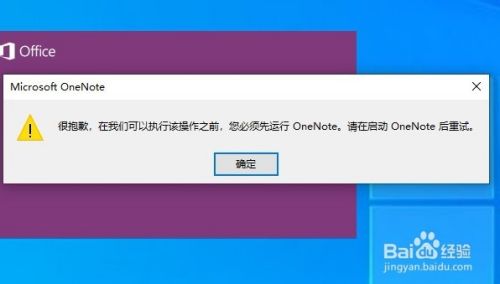
这时我们可以点击word2019左上角的文件菜单项
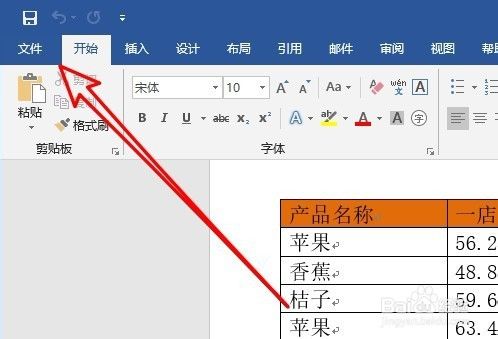
接着在打开的菜单中点击打印的菜单项
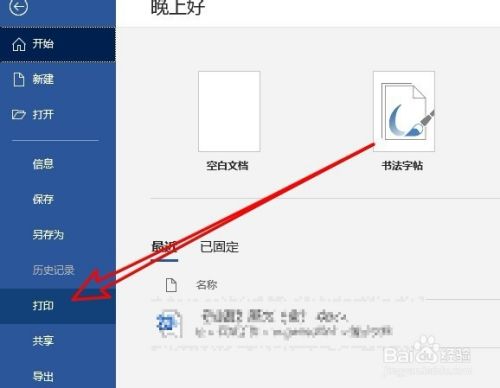
然后点击打印机下来,在弹出的下拉菜单中,选择我们想要使用的打印机就可以了

为了防止以后再次出现这种情况,我们可以右键点击桌面上的电脑图标
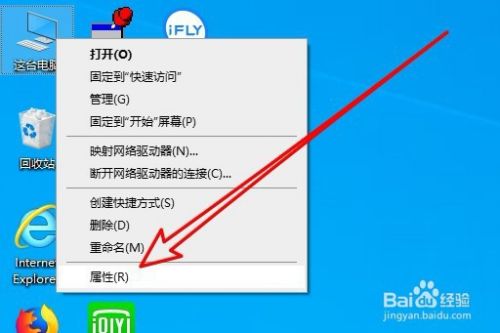
然后在打开的系统属性窗口中,点击控制面板主页快捷链接

在打开的控制面板窗口中,点击设备和打印机的图标
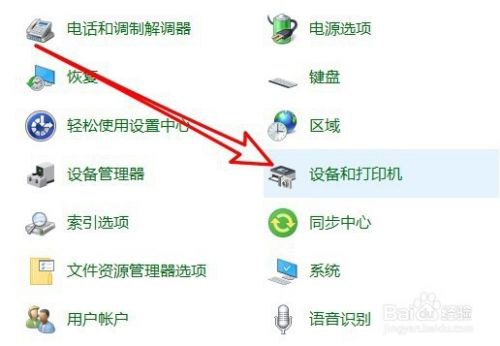
然后在打开的打印机列表中我们又见选择经常使用的打印机,在弹出菜单中选择设置为默认打印机菜单项,通过上面的设置以后,在打印的时候就不会再出现前面的错误情况了
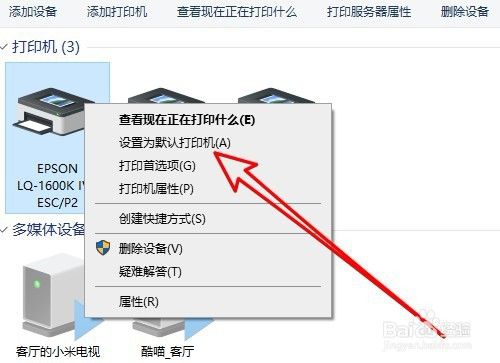
以上方法由办公区教程网编辑摘抄自百度经验可供大家参考!
上一篇:小米手机如何设置语音助手快速打开方式 下一篇:如何用小米手机公交坐公交车
相关文章



